Как установить билайн модем
Вы активный пользователь интернета? Вам хочется выходит в глобальную сеть с любой точки квартиры? Вы желаете лежа на диване, стоя за плитой или смотря телевизор, одновременно общаться в соц. сетях, что-то искать, совершать покупки, расплачиваться за услуги и т.д.? Тогда USB-модем — это то, что Вам нужно. Конечно такие устройства не соперники высокоскоростному проводному интернету, но как говорится: “На безрыбье и рак рыба”. Ведь в некоторые районы провайдерам не выгодно тянуть оптоволокно. В таких районах нет возможности выхода в интернет кроме как через сотовую связь.
Данное руководство будет направлено на процесс установки и настройки USB-модема от оператора сотовой связи BeeLine.
Рассмотрим явные плюсы и минусы этих девайсов.
Преимущества usb-модемов:
- Простота в подключении и установке,
- Мобильность.
Недостатки usb-модемов:
- Скорость соединения оставляет желать лучшего, особенно в регионах, где нет поддержки технологии 3G,
- Нет стабильности в приеме сигнала.

Подключение к компьютеру и определение устройства.
Подключаем модем к порту usb и ждем несколько секунд, пока не сработает автозапуск (изображение ниже), далее жмем по Выполнить AutoRun.exe
Если же этого действия не произойдет, и данное окно не появится, то попробуйте запустить его вручную. Нажмите Пуск > Компьютер и в пункте «Устройства со съемными носителями» поищите CD-дисковод Beeline Internet (или ZTE Corporation). Войдите в данное устройство двумя кликами левой кнопкой мыши и запустите файл AutoRun.exe или Setup.exe
Установка программного обеспечения USB-модема.
После выполнения вышеуказанных действий запустится процесс установки ПО.
Сначала Мастер установки попросит Вас выбрать язык. Выберите нужный языковой пакет и нажмите OK.
Следующее окно предупредит Вас о том, что сейчас будет установлен usb-модем. Для продолжения нажмите Далее.
Вам предложат внимательно ознакомиться с лицензионным соглашением. Обычно его никто не читает. Если Вы со всем согласны, то поставьте радио переключатель в положение Я принимаю условия лицензионного соглашения и нажмите Далее.
Теперь Вас попросят выбрать папку, куда будет установлена программа. По умолчанию Мастер установки предложит установить продукт в C:\Program Files\USB-модем Билайн.
Если Вы согласны, то нажмите Далее, если же по каким то причинам Вам нужно установить программу в другое место, нажмите Обзор, и выберите другой путь (папку) для установки, и жмите Далее.
Следующим действием Мастер скопирует все необходимые файлы на жесткий диск, произведет установку и покажет сообщение, что программа успешно установлена. Нажмите Готово.
Снимите галочки с тех пунктов, которые Вам не нужны (советую оставить только первую, для добавления ярлыка на рабочий стол).
Далее модем определится в системе и установятся необходимые драйвера на оборудование. В нижнем правом углу можно будет увидеть соответствующие уведомления.
USB-модем Билайн установлен. Приступим к его настройке.
Настройка модема BeeLine.
После всех процедур по установке программы и драйверов, появится первое окно, в котором необходимо активировать стартовый баланс.
Если вы впервые будете выходить в интернет с данной сим-карты то нажмите Активировать, если же вы выходили в интернет с этой симки и она уже была активирована ранее, то нажмите Отмена.
Далее идем на вкладку Настройки> Настройки сети.
На этом этапе выполните одну из нижеперечисленных настроек:
- поставьте радио переключатель в положение Только 3G если поддерживается данная технология
- в противном же случае выберите Приоритет 3G
Нужно понимать, что разница между 2G и 3G ощутимая, я бы доже сказал колоссальная.
Узнать баланс, узнать свой номер, управлять услугами и тарифными планами можно на вкладке Управление счетом.
И, наконец, разберем распространенную ситуацию со стандартным профилем Beeline.
Часто случается так, что модем не желает подключаться к интернету через стандартный профиль Beeline. Для этого следует изменить данный профиль путем создания нового. Процесс настройки профиля в разных версиях программного обеспечения модемов может отличаться, но, по сути, он похож.
Выберите Настройки в Верхней части окна программы. Слева нажмите Информация о модеме, после чего выберите вкладку Настройки доступа.
В списке профилей Вы увидите стандартный профиль Beeline. Для создания нового профиля нажмите кнопку Добавить.
Далее Вам предстоит заполнить поля нового профиля:
- Профиль – впишите любое имя профиля.

- Набрать номер — *99#
- Имя пользователя – beeline
- Пароль – beeline (вместо букв будет прописываться символ «*»)
Радио переключатель поставьте в положение Использовать следующее имя APN и пропишите в поле ниже internet.beeline.ru
Настройка нового профиля завершена, нажмите кнопку Сохранить, после чего в списке профилей появится только что созданный Вами профиль. Выделите его нажав по нему один раз левой кнопкой мыши и кликните по кнопке Установить по умолчанию.
Теперь переходите на вкладку Подключение (находится в верхнем левом углу окна программы). Подключение будет осуществляется с новым созданным Вами профилем.
И вот, наконец, установка и настройка usb-модема от Beeline завершена.
Стоит отметить, что процедуру по созданию профиля стоит выполнять только в том случае, если модем не подключается к интернету с помощью стандартного профиля Beeline.
Так же причиной не подключения модема к интернету очень может быть (в большинстве случаев бывает) недостаточное количество средств на балансе. Безлимитному тарифу не хватает суммы для списания абонентской платы. Обращайте на это внимание, потому как интернета не будет если не хватит хотя бы копейки для списания на новый месяц.
На этом сегодня все. В следующем уроке продолжим с usb-модемами и рассмотрим как происходит Установка и настройка модема от Мегафон.
Как настроить и подключить домашний интернет Билайн на компьютере?
В материале расскажем, как самостоятельно настроить домашний интернет Билайн, а также почему возникают трудности с подключением ко всемирной системе. Помимо этого будут затронуты темы возобновления функционирования интернета с помощью программы и что делать, если сетевые настройки не сохранились на ПК.
С чего начать?
Для начала надо определить: параметры сбились или они еще не выставлены. Настроить домашний интернет-билайн можно с помощью вспомогательной компьютерной программой «Мастер настройки».
Закачать систему возможно только на компьютер и с сайта официального представителя.
Для правильного установления программы достаточно следовать таким шагам:
- Зайдите на эту страницу официального сайта BEELINE.RU.
- На последнем этапе осталось нажать кнопку «скачать».
Инструкция по настройке
Скачайте программу «Мастер настройки», она нужна для того, чтобы выходить в сеть через VPN. Важно отметить, что программа не занимает много места (40 Мб), а ее услугами можно пользоваться абсолютно бесплатно.
Порядок установки ПО:
Кликните мышью на кнопку «Далее» и следуйте инструкциям установщика
Для выставления параметров дважды нажмите на иконку и подождите пока откроется главное меню «Мастера настройки».
После того, как загрузится программа — перезапустите персональный компьютер. Это нужно для того, чтобы ваш компьютер в полную меру усвоил все новые записи.
После того, как устройство будет перезапущено, включите еще раз программу. В разделе логин напишите латиницей «beeline» и заполните раздел для пароля. Чтобы избежать постоянного ввода данных нажмите «сохранить логин и пароль».
В разделе логин напишите латиницей «beeline» и заполните раздел для пароля. Чтобы избежать постоянного ввода данных нажмите «сохранить логин и пароль».
Если настройки не сохранились или каким-то образом сбились
Чтобы возобновить провайдерские настройки осуществите следующий переход с рубрик: меню запуска — консоль упр. — сетевое состояние. Затем нажмите на кнопку новой вкладки подключения и перейдите в раздел «Параметры VPN». В появившейся строке введи имя «BEELINE» и заполните раздел адрес «TP.INTERNET.BEELINE.RU».
Рекомендуем к просмотру:
Для того, чтобы авторизовать программу введите соответствующие персональные данные пароля и логина. В случае потери информации обратитесь в техническую поддержку.
На следующем этапе настроек следует разобраться с адаптером, чтобы перейти к нему выберите подраздел сетевого управления. В появившемся окне уберите галочку от «активация домена от Windows запуска».
В появившемся окне уберите галочку от «активация домена от Windows запуска».
Теперь перенастройку программы можно считать успешной и законченной.
Для чего нужна эта программа?
Помимо как для сетевого подключения через VPN программа «Мастер настройки» помогает быстрее обнаружить все неисправности персонального компьютера, которые появляются от воздействия сети.
Зачем нужен VPN: для сетевого подключения поверх другой сети, таким образом возникает некая паутина связи.
Какой тип соединения мне нужно настроить, что делать?
В случае, если вы не знаете какой тип соединения надо выбрать, можно воспользоваться специальным предложениям для полного автоматического выставления параметров.
Для этого просто нажмите на «Не знаю что настраивать» и все данные будут выставлены без вашей помощи
Какие роутеры ваша программа может настраивать?
Популярностью пользуется Wi-Fi роутер SmartBox ONE среди клиентов Билайн
Программа «Мастер настройки» способна автоматически выставить параметры на такие модели роутеров:
- TRENDnet 432BRP D2.
 0,
0, - D-Link DIR 300/NRU,
- роутер «Билайн»,
- D-Link DIR 300 A/C1,
- SmartBox ONE.
Весь постепенно увеличивающийся список можно узнать либо в интернете, либо на главном сайте программы.
Как восстановить его работу с помощью программы?
С помощью программы также можно починить интернет, для этого:
- Откройте меню «Мастер настройки» и выберите «Починить интернет».
- Далее следует выбрать «Дополнительные функции».
- Затем нажимаем «продолжить».
- После того, как всплывает окно с рядом команд для диагностики, нажимайте их по очереди. Нажимайте на них до того момента, пока не появится напротив галочка. После этого осуществите перезагрузку ПК.
Дополнительные возможности
В качестве дополнительных возможностей подключение интернета можно осуществить с помощью USB кабеля или используя настройки для локальной сети. Каждый из типов подключения имеет свои особенности, однако много времени для подключения сети не понадобится.
Важная информация! После внесения всех настроек персональный компьютер следует перезапустить для окончательного сохранения данных. Более того, при каждом подключении повторно вносить информацию пользователям не придется.
Вывод
Как видим, самостоятельно подключить интернет не сложно. Дабы избежать непредвиденных технических неясностей четко следуйте рекомендациям и пошаговым инструкциям. В случае, если самостоятельно разобраться с интернетом не удалось — вы всегда можете позвонить к оператору и проконсультироваться. Однако провайдер уверяет, что с подключением не должно возникнуть никаких проблем, поскольку процесс проходит в полном автоматическом режиме.
Как подключить модем Билайн? Настройка модема билайн и подключение к ноуту м домашний билайн не открывается.
Благодаря USB-модему пользователи могут выходить в сеть и активно пользоваться Интернетом. Неважно где вы находитесь, главное в зоне покрытия.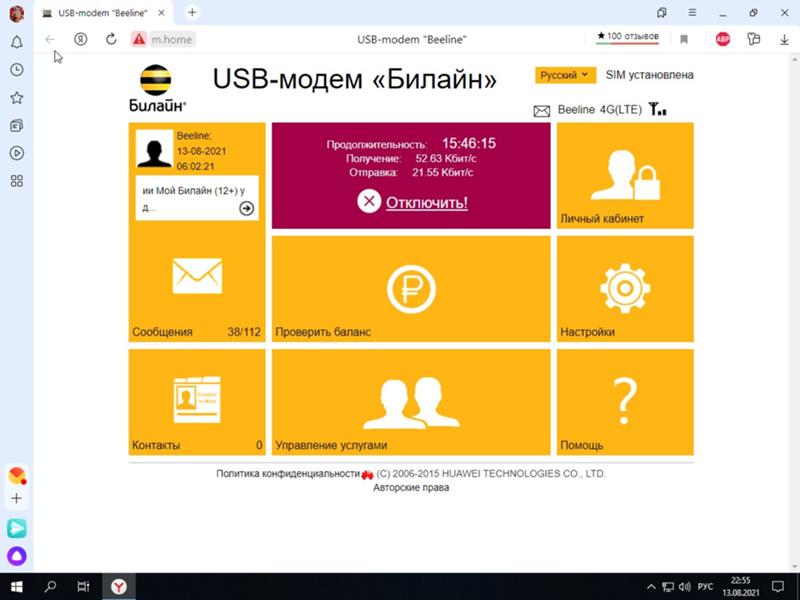 Многие отдают предпочтение оператору Билайн. Приобретая беспроводное оборудование у этого оператора, вы получаете достаточно выгодный тариф на пользование интернетом. Изучим распространенные проблемы и разберем, как настраивается модем Билайн.
Многие отдают предпочтение оператору Билайн. Приобретая беспроводное оборудование у этого оператора, вы получаете достаточно выгодный тариф на пользование интернетом. Изучим распространенные проблемы и разберем, как настраивается модем Билайн.
Если вы не знакомы с этой техникой, то не стоит прибегать к услугам мастера и переплачивать деньги. Установить usb модем можно самостоятельно, главное пошагово следовать инструкции:
- Установить симку в модем. Он всегда прилагается к модему, вы найдете его в упаковке.
- Вставьте устройство в порт USB.
- Дождитесь загрузки системы. Программа установки должна открыться. Если не открывается, то сделайте это вручную. Перейдите в папку «Компьютер» и дважды щелкните значок модема.
- Затем следуйте инструкциям, указанным в программе установки. Разработчики смогли подробно описать все моменты. Нажав «Продолжить», вы переходите к следующему разделу.
- Затем запустите установленное программное обеспечение.
 Значок появится на рабочем столе или в меню «Пуск».
Значок появится на рабочем столе или в меню «Пуск». - Вам необходимо авторизоваться и начать начальный баланс. Сначала средства будут списываться исходя из потраченных мегабайт. Через сутки со счета спишется абонентская плата за месяц.
Изучив, как настроить модем Билайн, следует отметить один нюанс. Оператор рекомендует пользоваться интернетом через сутки после активации начального баланса. Так вы избежите дополнительных затрат.
Как подключить модем Билайн к ноутбуку или компьютеру
Процесс подключения к интернету не сложный. Вам не нужно обращаться за помощью к специалистам. Достаточно делать все строго по инструкции. Решение может отличаться друг от друга, это зависит от модели беспроводного модема Билайн. Если вы используете 3G Модем E3131, то предлагаем вам ознакомиться с видеоинструкцией:
При использовании 3G модема MF667 алгоритм действий будет такой же, как описано в видео. Также можно подключиться через веб-интерфейс:
- При подключении модема к компьютеру система выдаст окно, в котором необходимо активировать начальную учетную запись.

- Служба перенаправит вас на вкладку службы. Ваша задача — выйти в главное меню. Вам нужно нажать на кнопку «Назад».
- Подключиться, нажав на столбец «Подключение», в котором показан перечеркнутый кружок.
- Служба самостоятельно подключается к сети. Об этом будет свидетельствовать измененный значок в том же блоке.
Вопрос как подключить модем Билайн решается достаточно легко. Система полностью автоматизирована. Для его настройки не потребуются специальные знания или много времени.
Если по каким-то причинам сбились или были сброшены настройки, то пользователь может самостоятельно указать их в параметрах модема. Перейдите в раздел настроек и проверьте правильность введенных данных:
- В качестве имени профиля можно указать что угодно или ввести стандартный вариант — Билайн Домашний.
- Напротив APN поставьте галочку «Статический» и введите адрес — home.beeline.ru.
- Номер доступа для коммутируемого доступа *99#.

- В разделе аутентификации указать — CHAP.
- MTU — 1476.
- Режим подключения должен быть автоматическим.
- И вариант IP V4.
Возможные проблемы
Иногда компьютер может не распознавать модем как USB. Как это понять:
- Индикатор на устройстве не реагирует.
- Отсутствует предупреждающее сообщение.
- Нет значка с новым подключенным устройством в папке «Компьютер».
При чем тут:
- Недостаточно питания для этого выхода USB.
- Антивирус блокирует.
- Сбой модема.
- Ваша операционная система нуждается в исправлении.
Как исправить:
- Попробуйте подключить модем в другой слот.
- Если вы используете ноутбук, то убедитесь, что он подключен к зарядке.
- Отключите антивирус и попробуйте снова подключить модем.
- Желательно проверить беспроводное оборудование на другом ПК. Это поможет устранить вопрос о работоспособности компьютера.

- Перейдите в Диспетчер устройств, затем в «Контроллеры» и уберите вкладку «Композитный USB».
- Попробуйте отправить компьютер на перезагрузку.
Билайн Модем — официальное программное обеспечение, обеспечивающее корректную работу с модемами оператора понятно. Приложение позволяет изменять параметры работы устройств, подключенных через USB, а также работать с учетной записью абонента и использовать другие полезные функции.
Возможности
Разработчики из ZTE (крупный производитель 3G/4G модемов) добавили в приложение возможность переключения между активными профилями настроек. К сожалению, в официальных прошивках устройств Билайн они автоматически «привязаны» к профилю, предоставленному оператором. Так что раздел «Подключение», содержащий селектор профиля, вряд ли будет полезен пользователям. Гораздо чаще вы будете заглядывать в раздел «Управление счетом». Оттуда можно активировать стартовый баланс при первом подключении модема, а также активировать платежную карту (по коду оператора)..jpg) Также есть клавиши для отображения номера абонента, текущего состояния счета и смены тарифного плана. Не так давно Билайн даже предоставил возможность переводить средства на балансы других пользователей.
Также есть клавиши для отображения номера абонента, текущего состояния счета и смены тарифного плана. Не так давно Билайн даже предоставил возможность переводить средства на балансы других пользователей.
Среди других важных особенностей Модема Билайн стоит выделить отображение подробной статистики по объему использованного трафика, а также раздел «Общение», в который входят сообщения от оператора и других пользователей.
Настройки
Настроек у программы не так много. Пользователь может включить запуск клиента одновременно со стартом Windows, выбрать приоритеты использования сетей (3G, 4G, GSM), а также перейти в режим «Lite», при котором программа переключается на более минималистичный интерфейс и потребляет меньше системных ресурсов при работе в фоновом режиме. В целом, даже в обычном режиме работа Модема Билайн практически не влияет на производительность компьютера.
Основные возможности
- настройка параметров работы подключенного USB-модема;
- первоначальная активация аккаунта;
- оперативное получение данных по балансу;
- с большинством моделей устройств от ZTE;
- простой и интуитивно понятный интерфейс;
- наличие «одетого» режима графической оболочки.

совместимость
Установка проста — через 2-3 минуты после подключения модема к USB порту компьютера автоматически запускается программа установки. Но если автозапуск отключен в настройках Windows, то установку придется запускать вручную. Большинство модемов, которые предоставляются сотовыми операторами, являются составными устройствами — в них помимо модема содержится еще и флешка с драйверами. Этот накопитель определяется в системе как USB-CD накопитель:
Необходимо открыть диск модема через «Мой компьютер» или «Проводник» и запустить на нем файл «AutoRun.exe». На картинке показан диск модема МТС. Для модемов Билайн и Мегафон метка и образ диска будут отличаться, но установщик работает по тому же принципу.
Примечание
.
Файл установки может называться не AutoRun.exe, а, например, setup.exe. Вы можете указать имя установочного файла, посмотрев содержимое файла autorun.inf.
Модемы, предоставляемые оператором Скайлинк, обычно не имеют внутреннего диска и драйвер необходимо устанавливать с обычного компакт-диска или скачивать через Интернет.
При установке не нужно отключать (вытаскивать из разъема) модем. Сначала будет установлена программа, затем, после нее, автоматически установятся драйвера модема. В общей сложности процесс займет несколько минут.
После установки драйверов можно подключаться к Интернету. Для этого нужно запустить программу (МТС Коннект, Билайн Интернет Домашний, Мегафон Мобильный Партнер), дождаться пока программа обнаружит модем и нажать кнопку «Подключить».
Детали настройки USB-модемов
Если в месте, где вы используете 3G USB-модем, оператор сотовой связи имеет поддержку стандартов 3G (UMTS/HSDPA), вы можете сделать так, чтобы модем всегда подключался к сети по протоколам 3G. По умолчанию модем сам выбирает тип соединения, и это может быть соединение в режиме GPRS — EDGE с меньшей скоростью. Для подключения только в режиме 3G нужно выставить соответствующую опцию:
Но может быть и наоборот. Нет поддержки стандартов 3G, либо в этом режиме сигнал очень слабый и модем плохо работает. В этом случае можно попробовать установить опцию «Только GSM»:
В этом случае можно попробовать установить опцию «Только GSM»:
Вы можете столкнуться с другой проблемой. Последние модели модемов поддерживают виртуальную сетевую карту и, соответственно, при подключении к Интернету соединение устанавливается через эту виртуальную сетевую карту. Но на некоторых компьютерах этот способ подключения может дать сбой. Симптомы следующие — при подключении все останавливается на этапе получения IP адреса сетевой картой, не может его получить. Обойти эту проблему можно установив в настройках традиционный способ подключения «RAS» (как модем, а не как сетевая карта):
Соединение «напрямую»
Примечание
Для модемов Билайн этот способ может не сработать. Дело в том, что на модемы Билайн установлена прошивка, которая модифицирована для работы только через программу Билайн Интернет Дом. По крайней мере, так было вначале, когда 3G-модемы только появились у Билайн.
Вы можете подключиться к Интернету без использования программ МТС Коннект, Билайн Интернет Домашний, Мегафон Мобильный Партнер, Windows.
Для этого необходимо создать новое Dial-Up соединение, при его настройке указать номер дозвона *99# имя и пароль (мтс/мтс, билайн/билайн, для мегафона без пароля имя ). Если в системе несколько модемов, то после создания этого подключения необходимо убедиться, что оно связано с USB-модемом:
Кроме того, необходимо указать строку инициализации для модема. Откройте «Диспетчер устройств» и найдите в нем модем:
Откройте свойства модема (правая кнопка мыши) и введите туда строку инициализации.
Оператор Билайн может похвастаться хорошей скоростью доступа к мобильному интернету. Неудивительно, что он привлекает множество абонентов, которым необходим высокоскоростной доступ в сеть. Для того, чтобы обеспечить стабильное интернет-соединение, нам необходимо настроить модем Билайн так, чтобы его управляющая программа содержала правильные настройки.
Особое внимание следует уделить расположению модема — это повысит стабильность приема сигнала. В этом обзоре мы рассмотрим несколько вопросов — как зайти в ручные настройки профиля, как установить ПО и драйвера, как получить максимально возможную скорость доступа. Также мы опубликуем список параметров интернет-профиля Билайн.
В этом обзоре мы рассмотрим несколько вопросов — как зайти в ручные настройки профиля, как установить ПО и драйвера, как получить максимально возможную скорость доступа. Также мы опубликуем список параметров интернет-профиля Билайн.
При покупке модема от Билайн в офисе оператора необходимо сразу попросить консультанта подключить один из тарифных вариантов Хайвей, которые предоставляют до 20 Гб трафика днем и безлимитный доступ ночью. После подписания договора и внесения всех необходимых платежей идем домой и начинаем подключение к интернету.
Для того, чтобы настроить модем Билайн на ноутбуке, необходимо включить ноутбук и дождаться полной загрузки операционной системы. После этого подключаем модем Билайн к ноутбуку в один из свободных портов USB — начнется установка драйвера, и через несколько минут мы обнаружим в системе новый оптический диск . Не пугайтесь — это совершенно нормально. Если автозапуск не работает, перейдите на появившийся диск и запустите там файл Autorun. exe.
exe.
Далее начнется установка управляющей программы. Соглашаемся с лицензионным соглашением, убеждаемся в правильности пути установки, после чего начнется автоматическая установка устройства. В процессе установки будет пауза — начнется установка драйверов самого модема, а в трее (где тикают часы и висят значки некоторых запущенных программ) уведомления о драйверах и устройствах устанавливается. Через пару минут установка управляющей программы и драйверов будет завершена, и мы сможем приступить к подключению к интернету.
Настройка ПО
При установке управляющей программы в ней будут находиться настройки интернет-профиля для доступа в сеть Билайн. Если мы зайдем в настройки программы, то увидим там следующие параметры:
- Имя профиля — Интернет Билайн;
- Точка доступа — internet.beeline.ru;
- Номер набора — *99#;
- Логин и пароль — билайн.
При необходимости мы можем создать здесь профили для других SIM-карт (при условии, что купленный модем прошел процедуру разлочки).
Если после установки управляющей программы вы не нашли активного профиля, вы можете создать его самостоятельно, указав опубликованные выше параметры.
Настройка на максимальную скорость
Интернет еле ползает? Индикатор указывает на то, что модем постоянно переключается на низкоскоростные сети 2G? Тогда давайте разгоним модем до максимальной скорости. Если вспомнить принципы работы сотовых сетей, то мы обнаружим, что 9Мобильные устройства 0138 всегда подключаются к базовым станциям с самым сильным сигналом . Даже если в настройках модема установлен приоритет WCDMA, при наличии сильного сигнала из сетей 2G устройство будет постоянно переключаться на низкоскоростные сети.
Для того, чтобы разогнать модем до максимума, нужно отключиться от интернета и зайти в настройки управляющей программы. Здесь ставим галочку «Только WCDMA» (или «Только WCDMA и LTE» для модемов, поддерживающих сети 4G). После этого ждем регистрации модема в высокоскоростной сети и нажимаем на кнопку подключения — скорость станет заметно выше! Кстати, для улучшения эффекта попробуйте установить модем ближе к окну — там уровень сигнала может быть выше.
Также на скорость доступа к сети влияют усилители сигнала и наружные антенны. Их можно приобрести во многих магазинах связи и интернет-магазинах.
В статье описано как подключить модем от Билайн к ноутбуку.
Навигация
Что касается мобильного интернета, то в рамках данной услуги оператор сотовой связи « Билайн » предоставляет своим абонентам достаточно высокую скорость. И так количество пользователей интернета от « Билайн ‘ только увеличивается.
Для достижения стабильного и надежного доступа во всемирную паутину необходимо уметь правильно настроить нужный в данном случае модем от « Билайн ». Сюда входят настройки программного обеспечения, расположение самого модема и другие факторы.
В данной статье мы подробно разберем следующие вопросы, связанные с настройками usb модема от « Билайн » на ноутбуке:
- Как мне вручную настроить свой профиль?
- Как следует устанавливать программы и драйверы?
- Как добиться максимальной скорости интернета?
Дополнительно ознакомимся со списком всех необходимых параметров для профиля при входе в интернет от « Билайн ».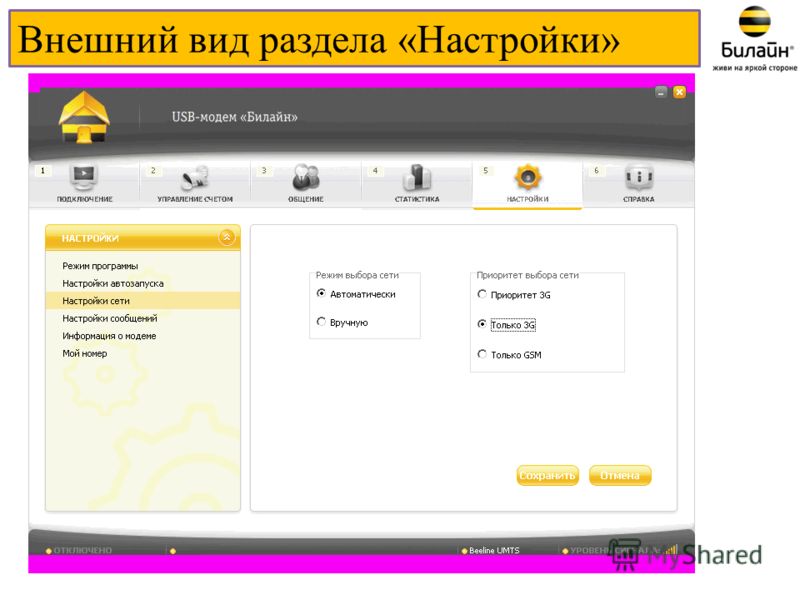
Как установить программы и драйвера для настройки usb модема от Билайн?
Если вы решили приобрести USB модем от « Билайн » в офисе компании, то не забудьте попросить сотрудника компании активировать для вас пакет при покупке Шоссе 20 ГБ », что соответственно дает возможность использовать 20 ГБ трафика днем, а также безлимитный трафик ночью.
Оплатив все необходимое и подписав договор с « Билайн «Нам нужно идти домой, чтобы настроить нашу usb модем и доступ в интернет.
Если нам нужно подключиться к всемирной паутине через ноутбук, то давайте начнем с включения этого устройства, дождемся полной загрузки ОС.Затем следует подключить usb модем к соответствующему разъему ноутбука.После этого автоматически начнется установка необходимых драйверов.Заканчивается этот процесс тем,что мы увидите на мониторе иконку нового оптического привода, активированного на ноутбуке.0003
Нажмите на нее (если запуска нет, нужно перейти на новый диск и дважды нажать на « autorun. exe «). Теперь начинается установка программы для работы с модемом. Нам нужно только нажать на кнопки вида « Далее », а также выбрать, куда установить программу (если установка по умолчанию нас не устраивает). Все остальное система сделает сама.
exe «). Теперь начинается установка программы для работы с модемом. Нам нужно только нажать на кнопки вида « Далее », а также выбрать, куда установить программу (если установка по умолчанию нас не устраивает). Все остальное система сделает сама.
Как подключить USB модем Билайн к ноутбуку?
Не паникуйте во время установки.В ходе этого процесса также будут установлены драйвера от usb модема,что будет сопровождаться паузами и различными всплывающими окнами справа внизу углу экрана.Через некоторое время установка программ и драйверов будет завершена, после чего мы можем перейти к самим настройкам usb модема из « Билайн » на ноутбуке.
Как настроить ПО для usb модема Билайн?
После установки драйверов и программ на ноутбук все необходимые настройки уже должны быть автоматически внесены в реестр, и нам на этом шаге практически ничего делать не нужно.
Если каким-то образом настройки не были установлены автоматически, то нам следует заполнить следующие поля в уже знакомой нам программе:
- Имя: Билайн Интернет
- API: internet.
 beeline.ru
beeline.ru - Номер телефона: *99#
- Логин: билайн
- Пароль: билайн
Сюда же можно вводить и другие данные при установке других сим карт, сам usb модем в таких случаях нужно будет разблокировать.
Как подключить USB модем Билайн к ноутбуку?
Как настроить usb модем от «
Билайн » для работы на максимальных скоростях?
Если после установки usb модема от « Билайн » на вашем ноутбуке плохо загружаются интернет-страницы, а точнее сама скорость доступа в интернет крайне низкая или падает до 2G, что считается не высокой скоростью, то вы придется решить эту проблему.
Для этого нам нужно будет понять сам принцип работы usb модема от « Билайн «. Для того, чтобы любой гаджет мог подключиться к интернету, ему необходимо найти станции с достаточно сильным сигналом. Если такой сигнал относится к сети 2G, то скорость интернета будет падать, даже если для USB-модема установлен приоритет WCDMA.
Мы решаем эту проблему. Отключаем наш usb модем от всемирной паутины и запускаем ранее установленную программу. Зайдите в его настройки и выберите опцию « WCDMA only ». Модем должен зарегистрироваться в новой сети, после чего мы можем смело подключаться к Интернету. Теперь наша скорость станет выше (а если мы поставим usb модем возле окна, то скорость интернета только увеличится).
Кроме того, в офисах «Билайн » можно приобрести специальные антенны и усилители сигнала, которые положительно повлияют на доступ в интернет.
Видео: Установка и настройка USB модема Билайн 3G
Скачать ZTE MF631 Обновление прошивки Билайн RU
В этом блоге представлены обновления прошивки Huawei/ZTE, модема/маршрутизатора, обновления приборной панели, диспетчера подключений/приборной панели, поддерживаемые Windows и Mac OS, и поддерживаемые драйверы для Windows и Mac OS, в этом посте содержится обновление прошивки Beeline RU ZTE MF631, которое можно скачать по ссылке который приведен в конце спецификации ZTE MF631 Firmware Update Beeline RU.
Обновление прошивки ZTE MF631 Билайн RU Технические характеристики :-
| Manufacturer :- | ZTE |
| Modem Types :- | USB |
| Version :- | DL_MF631_BEELINE_RUV1.00.00 |
| Model :- | MF631 |
| Совместимость: — | Windows XP, Vista, 7, 8, 10 |
| Files Size :- | 39.5MiB |
| Type of File :- | RAR |
| Total Files :- | 01 |
| Last Updated :- | June 26,2015 |
| Create By :- | Www.Modemfiles.Com |
ZTE MF631 Firmware Update Beeline RU Download |
DL_MF631_BEELINE_RUV1. |
DL_MF631_BEELINE_RUV1.00.00(Unlock-Huawei-Zte.Blogspot.Com).part2 13.8MiB |
| Как извлечь загруженный файл DL_MF631_BEELINE_RUV1.00.00 RAR файлы в программном обеспечении WinRAR :- |
Загруженные файлы Zip/Rar извлеките в папку с помощью программного обеспечения unzip/Winrar и выполните процедуру, как указано в конкретном посте. |
| Как обновить программное обеспечение USB-модема ZTE MF631 4G LTE? |
|
Примечание:-
|


 0,
0, Значок появится на рабочем столе или в меню «Пуск».
Значок появится на рабочем столе или в меню «Пуск».
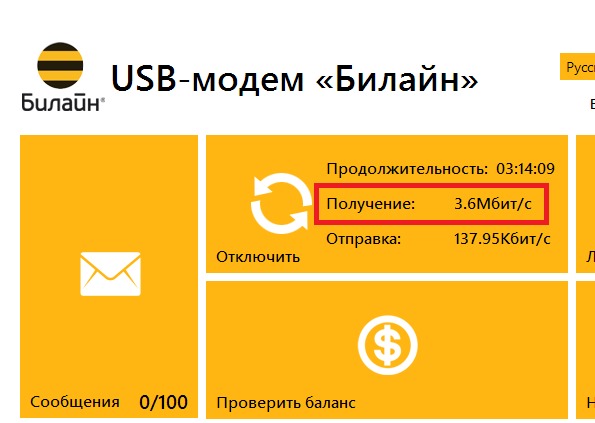


 beeline.ru
beeline.ru  00.00(Unlock-Huawei-Zte.Blogspot.Com).part1 14.3MiB
00.00(Unlock-Huawei-Zte.Blogspot.Com).part1 14.3MiB 00.00
00.00